Crea un proyecto GoDaddy Studio desde cero
Nota: Si eres un cliente de Websites + Marketing y quieres crear tu sitio web, explora Websites + Marketing y aprende cómo crear tu sitio web . GoDaddy Studio te ayuda a crear contenido para tu sitio web pero no es el creador de sitios web.
Con GoDaddy Studio, puedes diseñar rápidamente contenido atractivo para tu sitio web, redes sociales o materiales impresos. Para comenzar un nuevo diseño de GoDaddy Studio desde cero en lugar de usar una plantilla, sigue estos pasos:
- Inicia sesión en tu aplicación GoDaddy Studio.
- En la parte inferior de la pantalla, selecciona
 Crear
Crear - En Fondos , elige Imagen , Video , Transparente o un color para comenzar tu proyecto.
- Si seleccionaste un fondo de imagen o video , selecciona la imagen o video que deseas usar.
- Elige un tamaño para tu lienzo. En la parte superior de la pantalla puedes establecer un tamaño personalizado o, en la parte inferior de la pantalla, elegir un formato de las opciones dadas.
- Toca el
 marca de verificación en la esquina superior derecha para guardar tu proyecto.
marca de verificación en la esquina superior derecha para guardar tu proyecto.
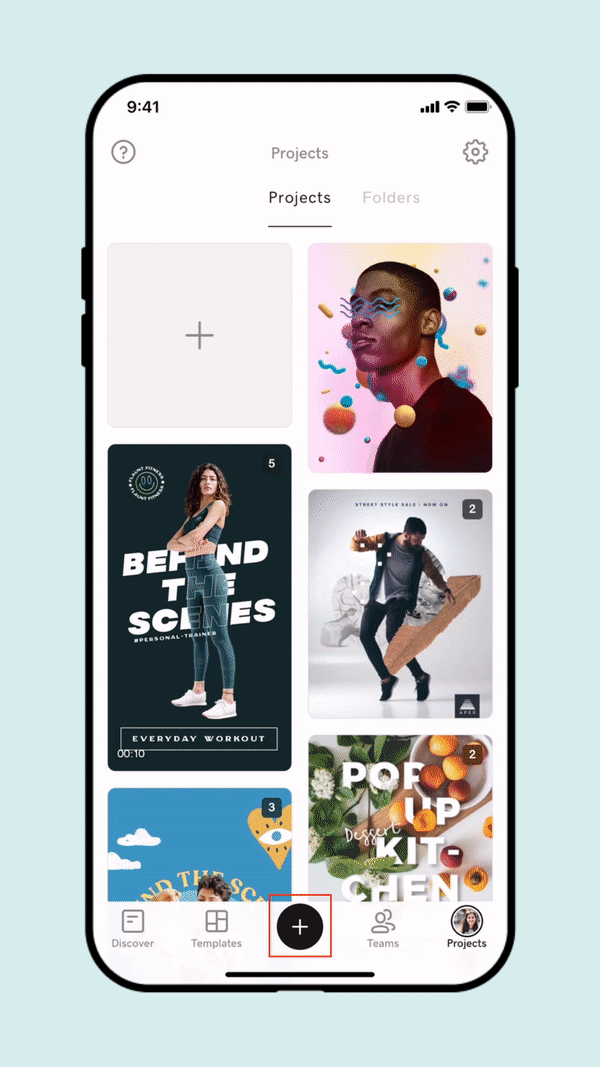
- Inicia sesión en tu aplicación GoDaddy Studio.
- En la parte inferior de la pantalla, selecciona
 Crear
Crear - En Comenzar con un fondo , elige Imagen , Color o Tamaño .
- Si seleccionaste una imagen de fondo, selecciona la imagen o video que deseas usar.
- Si seleccionaste un fondo de video, elige un tamaño para tu lienzo, toca el
 marca de verificación en la esquina superior derecha y luego selecciona un video.
marca de verificación en la esquina superior derecha y luego selecciona un video. - Si has seleccionado comenzar con un fondo de color, elige el color.
- Si seleccionaste comenzar con un tamaño, elige un tamaño para tu lienzo. En la parte superior de la pantalla puedes establecer un tamaño personalizado o, en la parte inferior de la pantalla, elegir un formato de las opciones dadas.
- Toca el
 marca de verificación en la esquina superior derecha para guardar tu proyecto.
marca de verificación en la esquina superior derecha para guardar tu proyecto.
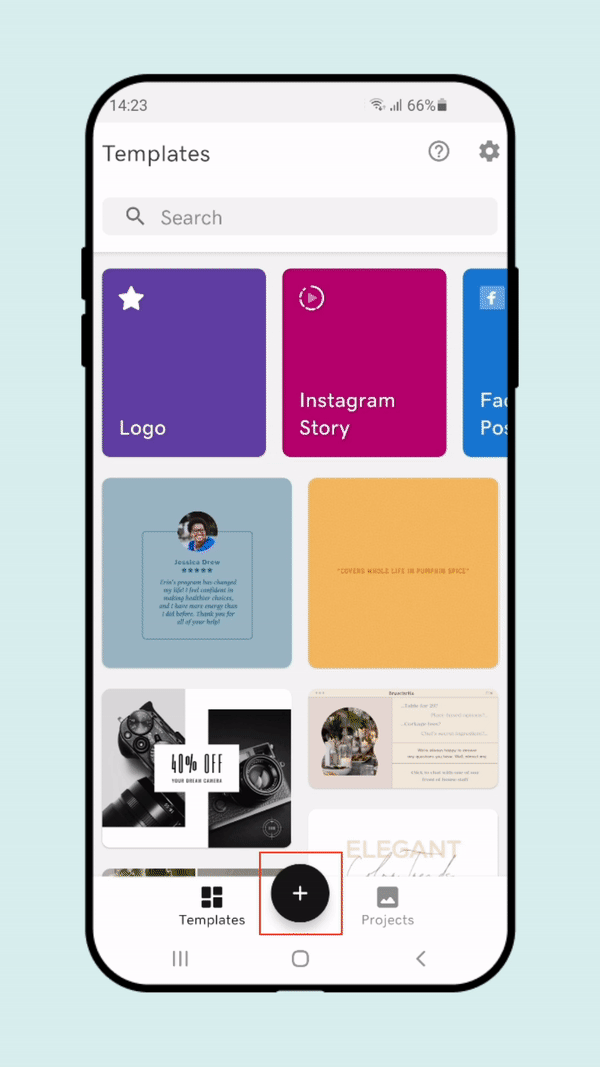
- Inicia sesión en tu cuenta GoDaddy Studio .
- En la esquina superior derecha, selecciona Nuevo proyecto .
- Selecciona Transparente , Video , Imagen o un Fondo para comenzar tu proyecto.
- En el menú de la derecha, elige un tamaño para tu lienzo. Puedes elegir un formato de tamaño predeterminado o crear un tamaño personalizado.
- (Opcional) Para agregar un color al fondo de tu proyecto, en el menú de la derecha, en Fondo , marca la casilla Color y selecciona un color.
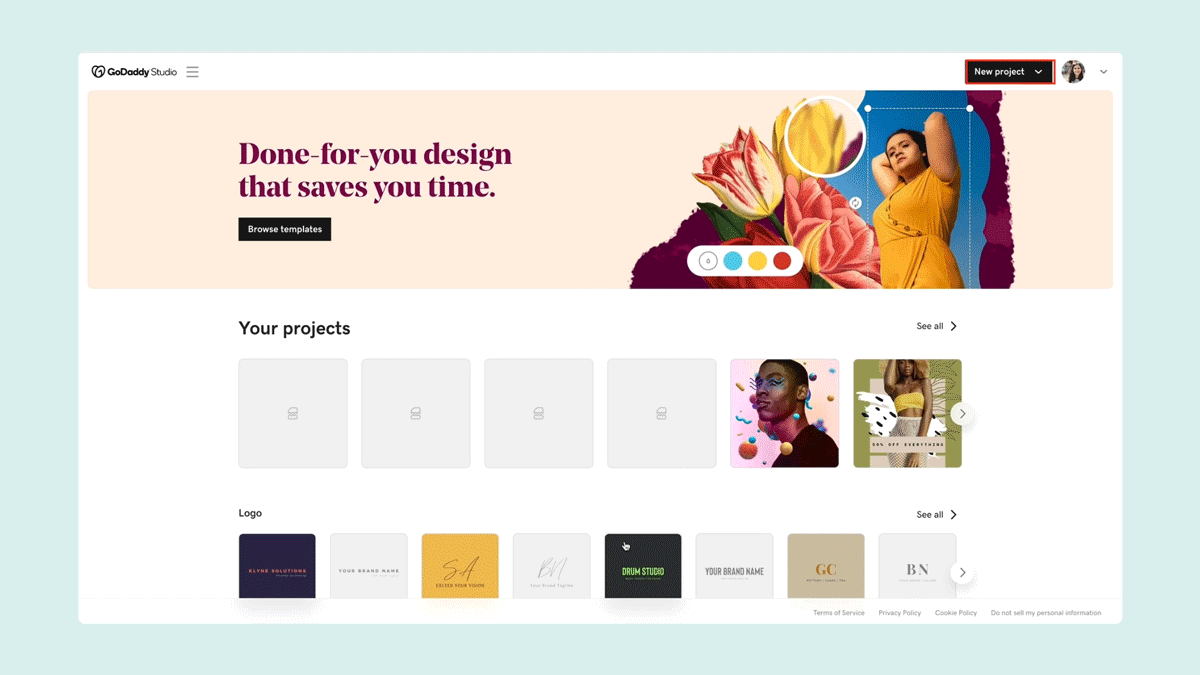
Una vez que hayas creado tu proyecto, puedes agregar imágenes, videos, formas, gráficos, texto y más, y luego ser creativo con fuentes, colores y efectos como la combinación y el enmascaramiento.
Pasos relacionados
- Diseña un logo único, comenzando con una plantilla
- Trabajar con fuentes
- Agregar un video en GoDaddy Studio